win11的此电脑图标怎么恢复
更新时间:2024-09-01 17:10:57作者:xiaoliu
Win11系统的桌面布局设计简洁美观,但有时候我们可能会不小心删除了计算机图标,或者是图标布局被不小心改动了,那么在Win11系统中,我们该如何恢复计算机图标和桌面布局呢?接下来我们就来详细了解一下恢复计算机图标和桌面布局的方法。
操作方法:
1.第一步:打开win11电脑设置页,点击【个性化】进入。如图所示。
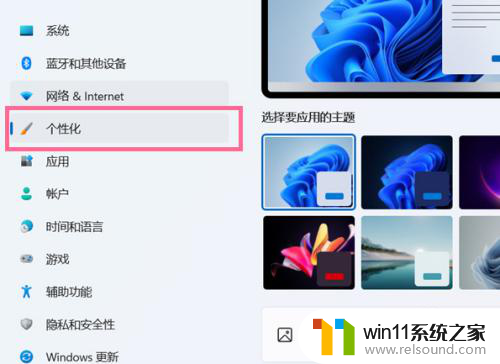
2.第二步:在个性化页面,点击【主题】进入,如图所示。
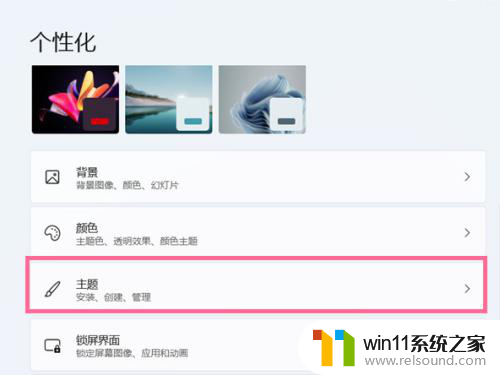
3.第三步:在主题页面,点击【桌面图标设置】进入,如图所示。
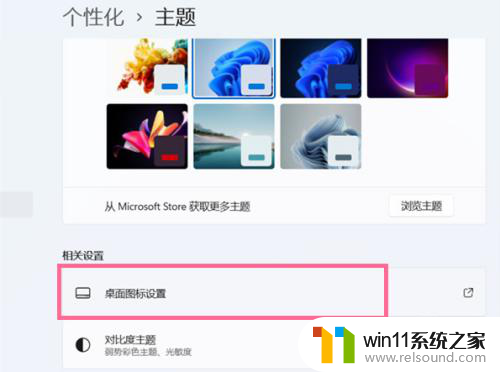
4.第四步:在桌面图标设置页面,勾选【计算机】即可恢复,如图所示。
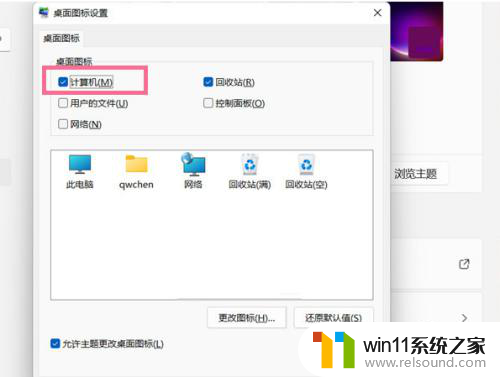
以上就是关于如何恢复win11中的此电脑图标的全部内容,如果你也遇到了相同的问题,可以按照以上方法来解决。















